O novo iPhone 16 não escapou de críticas, especialmente devido a problemas recorrentes com seu software. Diversos usuários manifestaram sua frustração na comunidade online da Apple, relatando que seus iPhones travam na tela de “configuração celular concluída”. A situação surge no momento da configuração, quando o usuário transfere o número de um dispositivo anterior para o novo.
Embora a barra de progresso na parte inferior da tela chegue a 100%, o ícone de carregamento continua girando, bloqueando qualquer outra ação no telefone. Neste guia, você encontrará algumas opções para resolver esse problema e uma ferramenta bônus que pode ajudar a reparar qualquer falha no sistema do dispositivo.
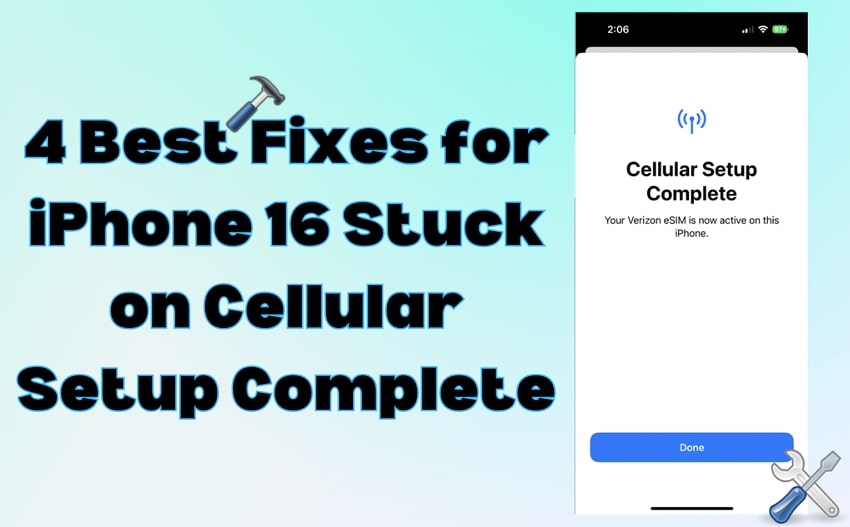
Neste texto
Parte 1. Por que meu iPhone 16 está travado na configuração celular concluída?
Esses problemas são comuns em lançamentos de novos dispositivos e, com o tempo, são corrigidos através de atualizações de software. Quanto à solução rápida, primeiro precisamos entender a causa raiz do problema. Existem várias razões pelas quais seu iPhone pode acabar preso na tela de “Configuração de celular concluída”. Você pode encontrar detalhes de alguns deles abaixo:
- Conexão de rede instável: Caso a conexão de internet esteja fraca ou instável durante a configuração, o iPhone pode ter dificuldades para se conectar à operadora da rede e-SIM. Esse tipo de interrupção pode bloquear o dispositivo durante o processo de conclusão da configuração do celular.
- Colocação incorreta do cartão SIM: O iPhone pode congelar na configuração caso o cartão SIM esteja mal encaixado, o que impede o registro com a operadora. Um pequeno desalinhamento do cartão SIM pode ser suficiente para causar o travamento do iPhone, bloqueando sua operação normal.
- Software desatualizado ou bugs: Ter um software desatualizado pode causar problemas na configuração do celular, dificultando o processo. Falhas durante a atualização ou arquivos corrompidos podem travar o dispositivo na tela de configuração.
- Problemas relacionados à operadora: Se houver problemas com a operadora, como uma interrupção temporária ou falhas na configuração da conta, o iPhone pode não conseguir finalizar a configuração. Para continuar, é necessário que a operadora ative seu telefone adequadamente.
Parte 2. Melhores correções para resolver o problema de iPhone travado na configuração completa do celular
Essa falha comum pode prejudicar a configuração do serviço de celular, afetando a experiência geral com seu telefone. Por sorte, existem algumas correções fáceis que podem fazer seu celular voltar a funcionar em pouco tempo. A seguir, abordaremos as maneiras mais eficazes de consertar um iPhone preso na tela de configuração e como prevenir esse problema no futuro.
Solução 1. Verifique sua conexão com a Internet
Para configurar corretamente o e-SIM, é crucial ter uma conexão de internet estável. Caso seu telefone fique preso nesse estágio, isso pode ser resultado de uma conexão de rede interrompida ou com baixa qualidade. Antes de iniciar a configuração do seu serviço de celular, certifique-se de que sua conexão Wi-Fi ou dados móveis esteja estável. Para verificar isso, siga as instruções abaixo para saber se seu telefone está conectado ou não:
Instruções: Primeiramente, acesse as “Configurações” no seu telefone e selecione a opção “Wi-Fi”. Quando a próxima tela aparecer, garanta que o “Blue Tick” esteja visível ao lado de uma das redes Wi-Fi disponíveis.
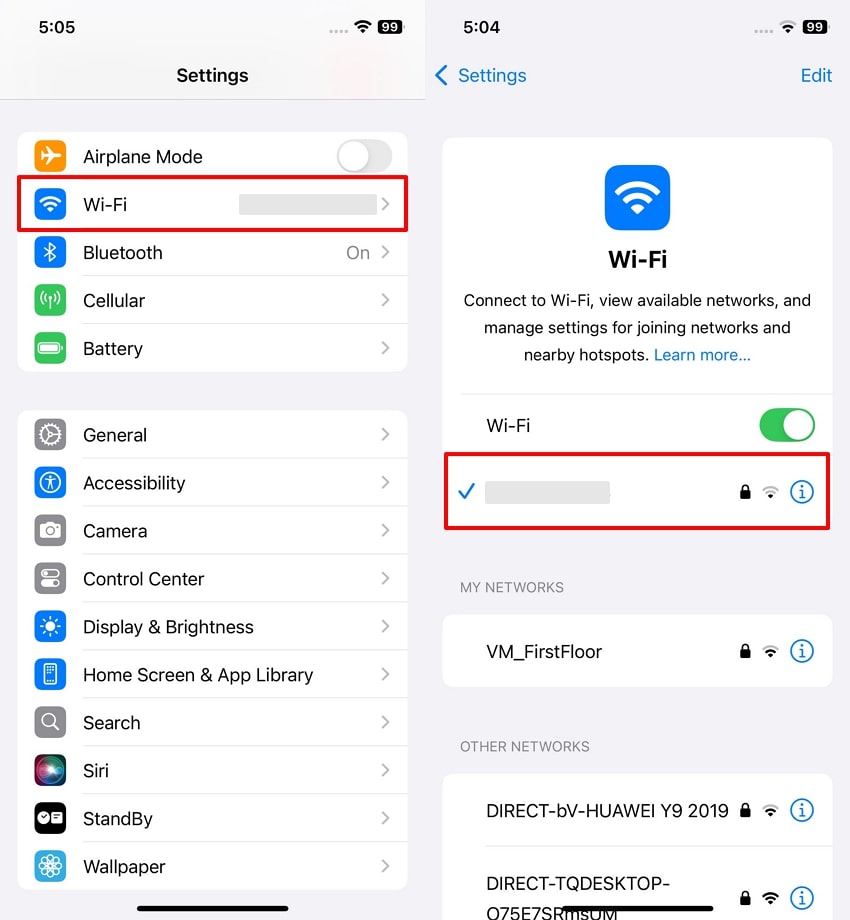
Solução 2. Forçar reinicialização do iPhone
Caso o telefone ainda esteja preso e uma reinicialização comum não funcione, experimente forçar a reinicialização. Essa solução auxilia na correção de falhas de software que podem bloquear a configuração adequada do celular. Para corrigir esse problema, siga as instruções a seguir para realizar a reinicialização forçada do seu smartphone.
Instruções: Para realizar a reinicialização forçada, pressione e solte rapidamente o botão “Aumentar volume”, seguido pelo botão “Diminuir volume”. No final, mantenha pressionado o botão “Lateral” até o logotipo da Apple surgir na tela. Ao realizar esse processo, seu iPhone 16 será reiniciado e terá o sistema atualizado sem que seus dados sejam perdidos.
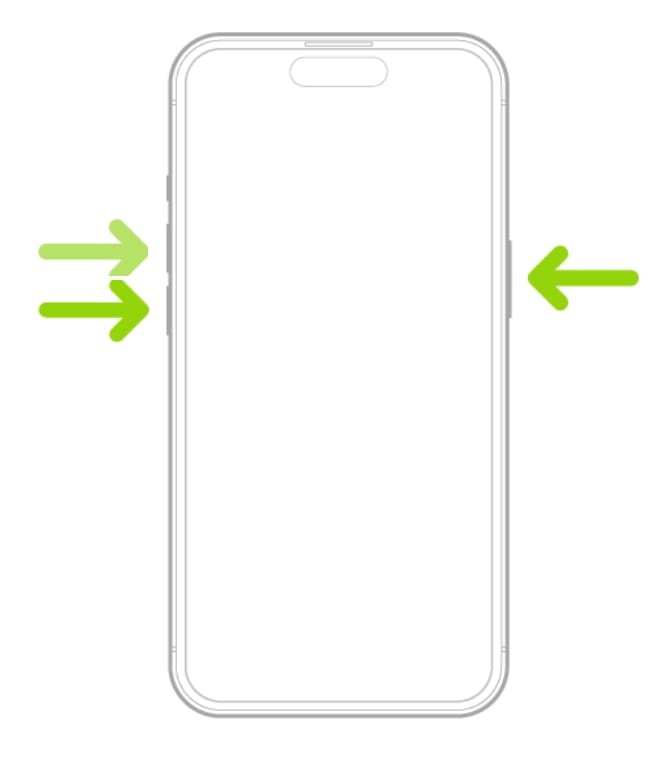
Solução 3. Reinsira seu cartão SIM físico
Caso o problema “iPhone 16 travado em Configuração de celular concluída” persista, pode ser que o cartão SIM físico não esteja posicionado corretamente. O posicionamento inadequado do SIM ou erros de detecção, como sabemos, podem bloquear o processo de configuração do celular. Corrigir o posicionamento do SIM pode ajudar a renovar a conexão entre seu telefone e a operadora.
Para finalizar, use uma ferramenta de ejeção de SIM para remover a bandeja e inspecione o cartão em busca de danos visíveis. Se o SIM estiver limpo e sem danos, coloque-o de volta na bandeja e insira-a novamente no telefone. Reinicie o dispositivo após inserir o SIM novamente, para garantir a reconexão com a rede celular.

Solução 4. Experimente uma ferramenta confiável de reparo do sistema
Se o problema persistir e as correções iniciais não funcionarem, temos uma solução que pode ajudar a resolver a situação. Uma boa opção é utilizar o Wondershare Dr.Fone - Reparação do Sistema, que possui várias ferramentas para resolver problemas do iOS sem afetar seus dados. Para corrigir o erro “iPhone travado na configuração celular concluída”, você pode recorrer ao modo de recuperação, seja ele padrão ou avançado.
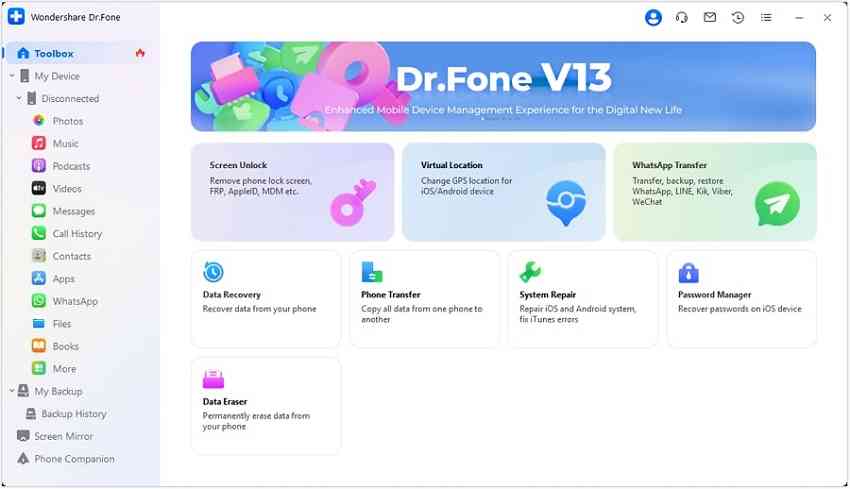
Através dos modos padrão e avançado, essa ferramenta é capaz de corrigir mais de 150 problemas relacionados ao iOS. Outra vantagem do software é que ele facilita a atualização ou reversão da versão do iOS. Com essa ferramenta, os usuários podem executar a tarefa de forma simples, sem os riscos e dificuldades do iTunes. Com recursos incríveis, ele é a melhor caixa de ferramentas, seja para uma solução imediata ou uma recuperação mais avançada.
Dica pro. Como evitar bugs e falhas ao transferir dados para o novo iPhone 16
Como já discutido, durante a configuração do iPhone, pode ocorrer o erro "iPhone 16 travado na configuração celular concluída". Durante o processo de transferência, seu telefone também pode apresentar mau funcionamento e outros problemas. A fim de prevenir esse erro, recomendamos o MobileTrans, um aplicativo que ajuda a transferir dados entre dispositivos sem interrupções.
O aplicativo é capaz de transferir mais de 18 tipos de dados, tudo graças à sua velocidade de transmissão rápida. O aplicativo MobileTrans se destaca por mover seus arquivos de forma segura, sem substituir dados existentes, ao contrário de outras ferramentas. Usando este aplicativo, basta escanear o código QR para conectar os dispositivos e transferir vídeos, fotos, documentos e outros tipos de arquivos.
Principais Recursos
- O MobileTrans oferece suporte para transferência de dados entre diversas plataformas, permitindo, por exemplo, transferir arquivos do Android para o iPhone, ou entre dispositivos iOS.
- Este aplicativo oferece uma velocidade de transferência 200 vezes superior ao Bluetooth, tornando possível transferir 1 GB de vídeo em apenas 30 segundos.
- Graças às avançadas configurações de privacidade e segurança, este aplicativo assegura uma migração de dados sem falhas para o seu novo telefone.
MobileTrans App
Transfira fotos, vídeos, mensagens, contatos e muito mais com 1 clique!
- • Transfira até 10 tipos de dados telefônicos entre dispositivos.
- • Não há necessidade de uso de dados móveis e nem de cabo.
- • Transferência de dados criptografada e sem armazenamento em servidor de terceiros para privacidade.

 4.5/5 Excelente
4.5/5 ExcelenteGuia mais fácil sobre como transferir dados de um telefone para outro
Após conhecer suas funcionalidades impressionantes, vamos ver como este aplicativo pode facilitar a transferência de dados do seu telefone antigo para o seu novo iPhone.
Passo 1. Abra o aplicativo MobileTrans e acesse seu telefone antigo
Para começar, instale este aplicativo no seu telefone antigo pela Play Store ou App Store e abra-o para visualizar a tela principal. Em seguida, toque na opção "Telefone para Telefone", que abrirá um menu de baixo para cima, e selecione "Telefone Antigo".
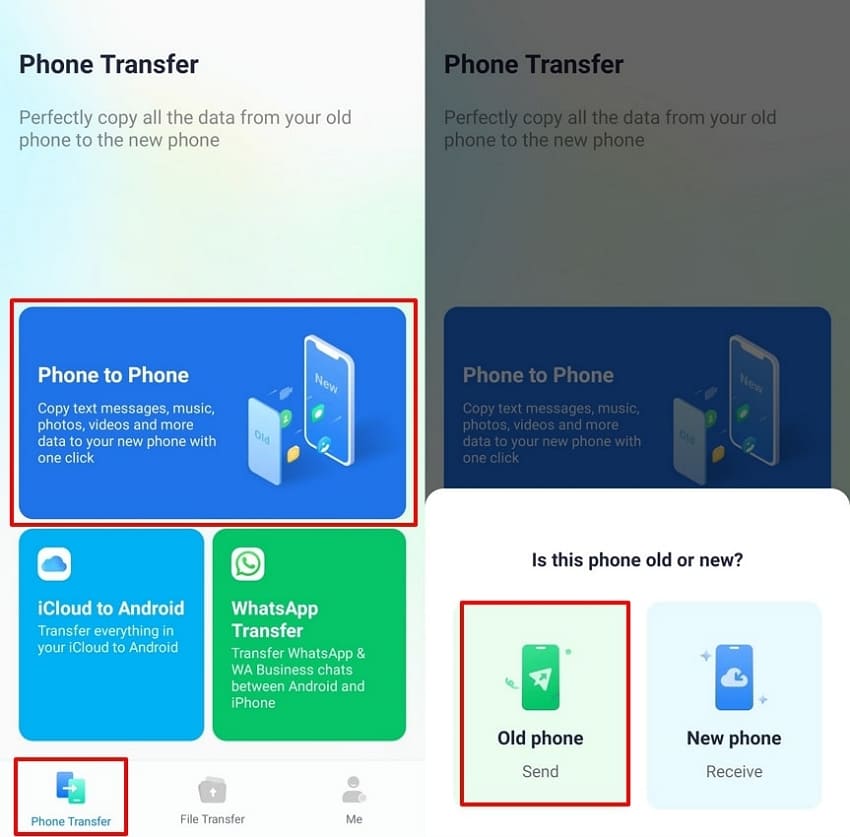
Passo 2. Escolha um dispositivo desejado e selecione dados básicos para transferência
Agora, selecione "Android" ou "iPhone" para abrir outro menu de baixo para cima. Em seguida, selecione a opção "Dados Básicos" na tela para determinar quais dados você quer transferir.
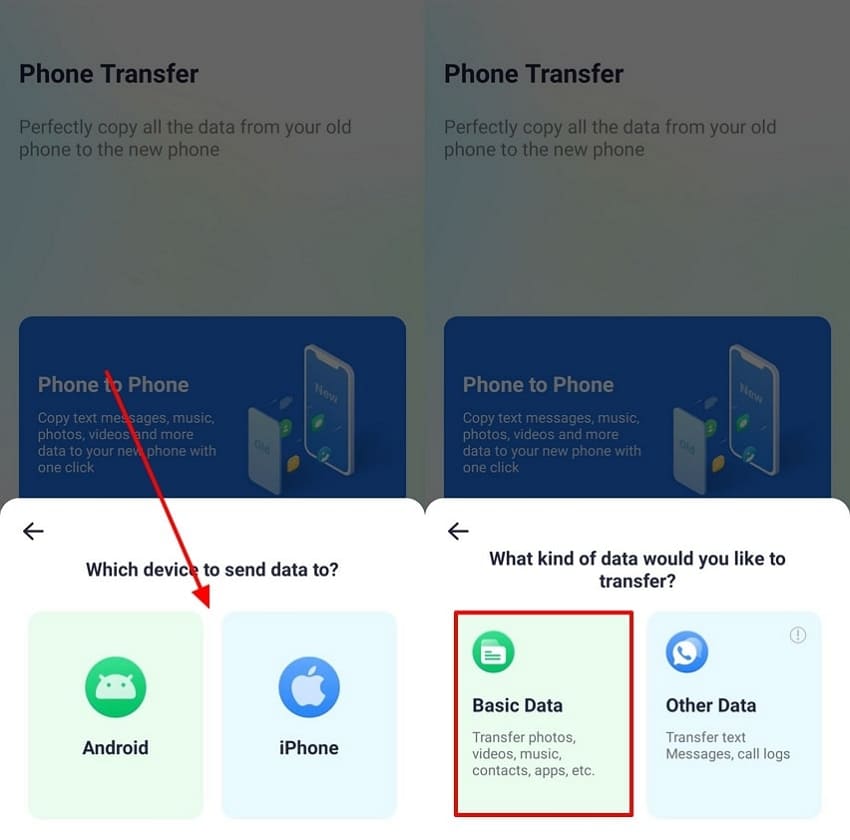
Passo 3. Selecione os tipos de dados que você deseja transferir para o novo iPhone
Agora, marque os dados que deseja transferir, como fotos, contatos e aplicativos, e pressione "Enviar". Isso abrirá uma tela de scanner de QR no seu telefone antigo.
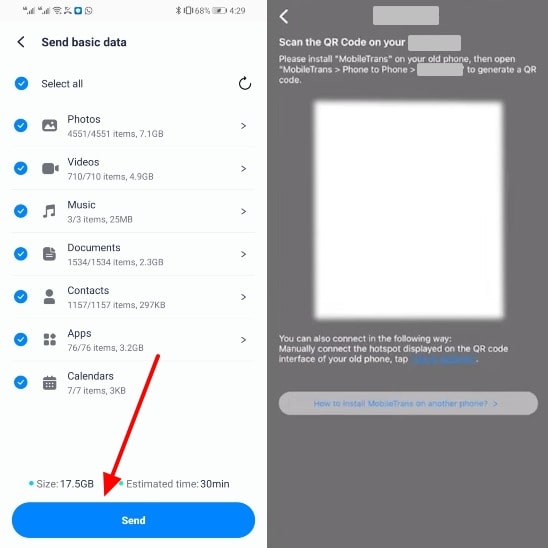
Passo 4. Escaneie o QR code para uma transferência bem-sucedida
Ao atingir a fase do QR no telefone antigo, faça o mesmo no iPhone 16 novo. Ao atingir a fase do QR no telefone antigo, faça o mesmo no iPhone 16 novo. Depois de dar as permissões necessárias, escaneie o QR code mostrado no novo telefone com seu telefone antigo. Com isso, você poderá transferir qualquer tipo de dado do telefone antigo para o novo com sucesso.
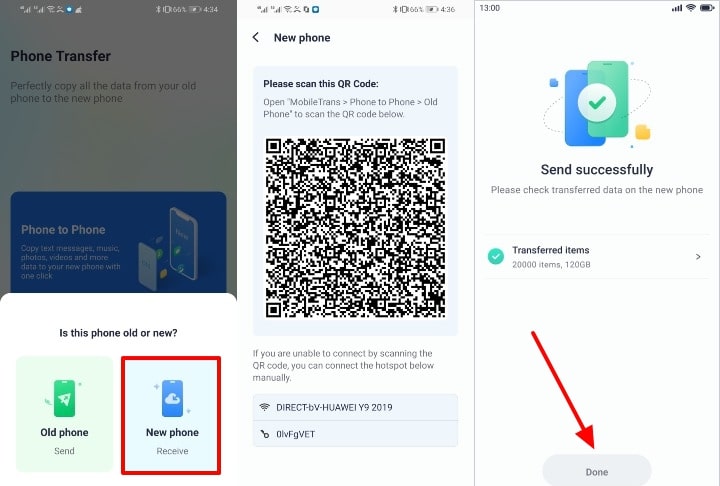
Considerações Finais
Para concluir, o problema do iPhone 16 bloqueado na tela de configuração celular concluída é frustrante, porém pode ser corrigido com as soluções sugeridas. Com soluções como a verificação da conexão de internet ou o uso de ferramentas confiáveis como o Wondershare Dr.Fone, você poderá configurar seu iPhone sem problemas. O aplicativo MobileTrans ainda pode ser uma solução para evitar problemas e falhas futuras, oferecendo uma transferência de dados suave e sem contratempos.






